2024-06-26 20:48:34 • Abgelegt unter: PDFelement How-Tos • Bewährte Lösungen
Während das Drehen einzelner Seiten in PDFs wie eine einfache Aufgabe aussehen mag, ist der Knackpunkt, dass es sich als ziemlich schwierig erweisen kann. Dies sollte jedoch kein Problem sein, besonders in der heutigen technologisch fortgeschrittenen Zeit. Sie müssen nur das richtige Werkzeug finden, um einzelne Seiten im PDF zu drehen und Ihre Aufgabe ist erledigt. Es gibt mehrere solcher Tools und es ist leicht, den Billigprodukten zum Opfer zu fallen. Glücklicherweise haben wir für Sie eine vollständige Anleitung vorbereitet, wie Sie eine einzelne Seite in PDF mit [匹配渠道块数据有误produkt-seite.html] effektiv drehen können.
 100% sicher | Werbefrei | Keine Malware
100% sicher | Werbefrei | Keine MalwareWie man eine einzelne Seite mit PDFelement rotiert
PDFelement ist zweifelsohne eine hervorragende Komplettlösung für PDF-Dateien. Die Sammlung von leistungsstarken Funktionen, erstaunliche Verarbeitungs- und Rendering-Geschwindigkeit, Erschwinglichkeit, Kompatibilität und Benutzerfreundlichkeit macht es zu einem Werkzeug der Wahl für viele Menschen, Organisationen und Unternehmen. Ob Sie akademische Aufgaben, geschäftliche Aufgaben oder Aufgaben im Personalwesen erledigen, PDFelement ist für alle Arten und Größenordnungen von Aufgaben geeignet. Sie können Ihre PDF-Dateien problemlos drucken, bearbeiten, OCR durchführen, erstellen und umwandeln, mit Anmerkungen versehen und freigeben.
Schritt 1. PDF-Datei öffnen
Nachdem Sie PDFelement heruntergeladen und erfolgreich auf Ihrem Computer installiert haben, klicken Sie auf das PDFelement-Symbol, um es zu starten. Klicken Sie auf die Schaltfläche "Datei öffnen" unten links auf der Benutzeroberfläche und das Programm öffnet sofort das Datei-Explorer-Fenster. Suchen Sie hier nach der PDF-Datei, die Sie drehen möchten. Sobald Sie die Datei ausgewählt haben, klicken Sie auf "Öffnen", sie wird in das PDFelement-Fenster hochgeladen.

Schritt 2. Einzelne PDF-Seite drehen
Wenn die PDF-Datei erfolgreich hochgeladen wurde, navigieren Sie zur Symbolleiste und klicken Sie auf die Schaltfläche "Seite". Geben Sie in den folgenden Optionen die Seitenzahl der Seite ein, die Sie drehen möchten. Sobald Sie die Ziel-PDF-Seite ausgewählt haben, klicken Sie einfach auf die entsprechenden Schaltflächen für die Drehrichtung im rechten Seitenbereichsfeld.
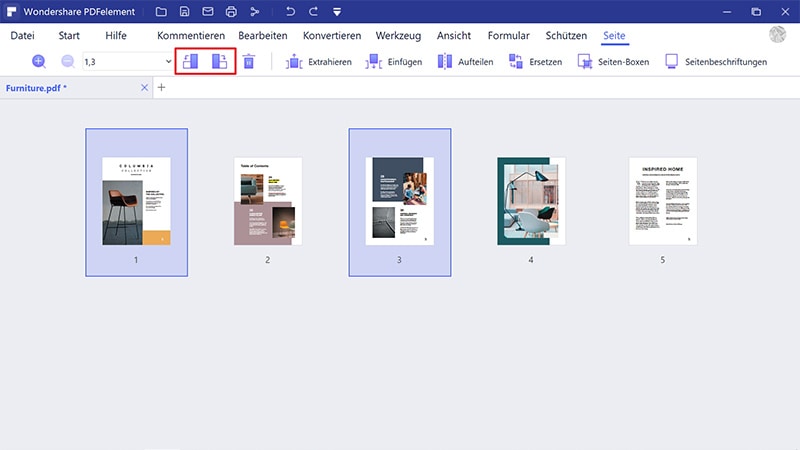
 100% sicher | Werbefrei | Keine Malware
100% sicher | Werbefrei | Keine MalwareSchritt 3. PDF-Datei speichern
Wenn Sie das Drehen der einzelnen Seiten abgeschlossen haben, sollten Sie die Änderungen nun speichern. Um die Änderungen, die Sie an Ihrer PDF-Datei vorgenommen haben, zu speichern, klicken Sie einfach auf das Symbol "Speichern" oben links im Fenster. Alternativ können Sie auch zu "Datei" > "Speichern/Speichern unter" navigieren und Ihre PDF-Datei entsprechend speichern.
Hauptmerkmale von PDFelement
- PDF bearbeiten- PDFelement ermöglicht es dem Benutzer, Links, Objekte und Texte in PDF-Dokumenten zu bearbeiten. Benutzer können auch Rechtschreibfehler überprüfen, Kopf- und Fußzeilen hinzufügen, Bates-Nummerierungen vornehmen und so weiter.
- OCR durchführen - Mit der OCR-Funktion können Anwender Texte aus gescannten PDF-Dateien und Bildern entschlüsseln.
- Annotieren- Mit PDFelement können Anwender Kommentare hinzufügen, Zeichnungen, Textmarkierungen und Stempel in PDF-Dateien einfügen, um diese besser lesen zu können.
- Erstellen und Konvertieren- Mit PDFelement können Sie PDFs aus beliebigen Dateiformaten erstellen oder in diese umwandeln.
Kostenlos Downloaden oder PDFelement kaufen jetzt sofort!
Kostenlos Downloaden oder PDFelement kaufen jetzt sofort!
PDFelement kaufen jetzt sofort!
PDFelement kaufen jetzt sofort!


Noah Hofer
staff Editor